php小編子墨為您介紹一個簡單的方法來開啟已關閉的無線功能。在win7作業系統中,如果無線功能關閉了,您可以按照以下步驟來重新開啟:首先,點擊桌面右下角的網路連線圖標,然後選擇「開啟網路和共用中心」。在開啟的視窗中,點擊左側的「變更適配器設定」。接下來,找到已關閉的無線網路適配器,右鍵點擊它,選擇「啟用」。這樣,您就成功開啟了已關閉的無線功能。希望以上方法對您有幫助!
win7已關閉無線功能開啟方法:
1、在win7系統介面中,開啟控制面板。

2、控制面板中點選網路共用中心。

3、點選左側的變更適配設定。
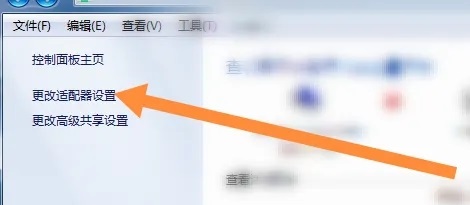
4、右鍵點選無線網路連接,點選啟動即可。
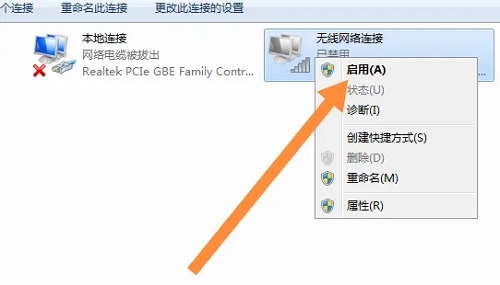
以上是win7怎麼開啟已關閉的無線功能? win7已關閉無線功能開啟方法的詳細內容。更多資訊請關注PHP中文網其他相關文章!




